在江苏二师草场门使用TP-Link路由器实现web认证上网
工具/原料
TP-Link路由器型号:TL-WDR5620
操作系统:Windows 7
物理连接
1、电脑网卡通过网络连接TP-link路由器的LAN口
2、房屋墙上网口通过网络连接TP-link路由器的WAN口
软件设置
1、进入TP-link路由器的管理界面(通过192.168.1.1或tplogin.cn),进行参数修改。登录密码admins。如果密码忘记,可按reset键10秒以上进行重置。
2、因目前是web认证方式,所以先将路由器管理地址进行修改。
3、从“路由设置”界面找到“LAN口设置”,LAN口IP设置为“手动”,地址原来为192.168.1.1,修改为“192.168.1.3”,子网掩码为“255.255.255.0”。则目前路由器管理界面登录地址改为192.168.1.3。
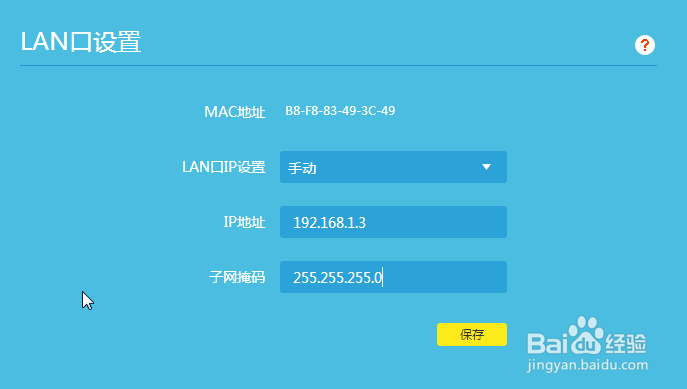
4、根据上网类型选择设置WAN口类型,目前在草场门是固定IP类型。
5、上网设置中,WAN口连接类型改为“固定IP地址”,IP地址“10.3.1.252”,掩码“255.0.0.0”,网关“10.3.1.254”,DNS“10.0.100.10”,备用DNS“218.2.135.1”。WAN口MAC地址“使用当前管理PC的MAC地址”。
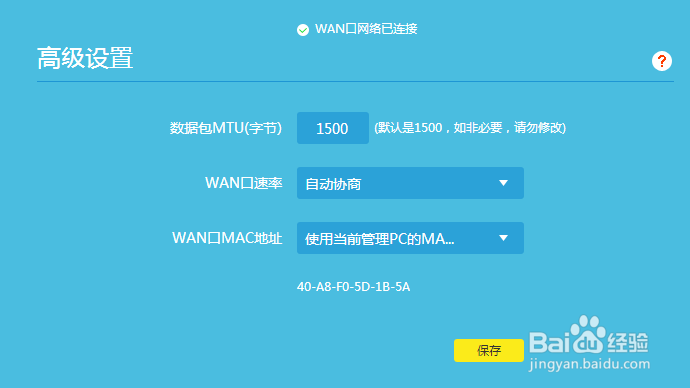
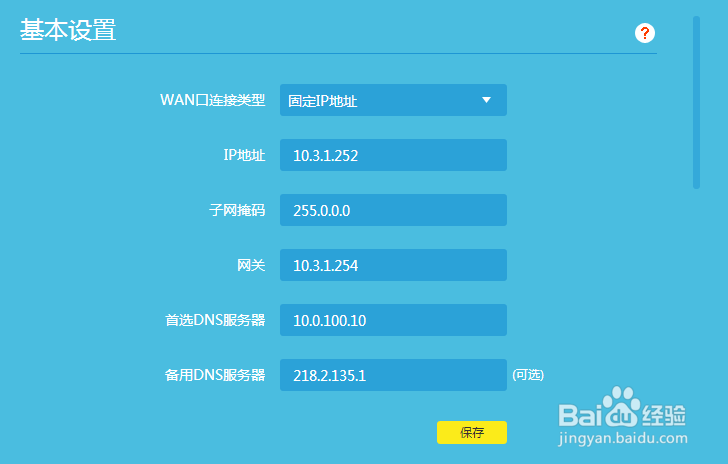
6、电脑端IP设置:保持“自动获得”状态即可。
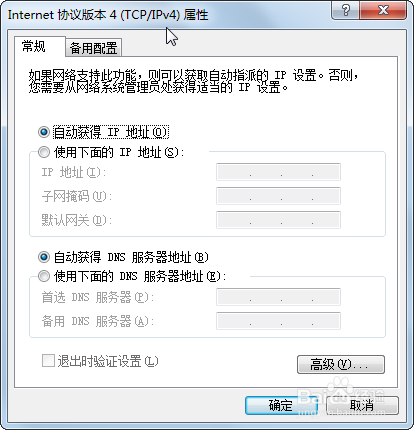
7、Web认证自动上网设置:因web认证需要打开网页输入用户名及密码,可使用python写相应脚本实现自动登录。本文暂不详述。
